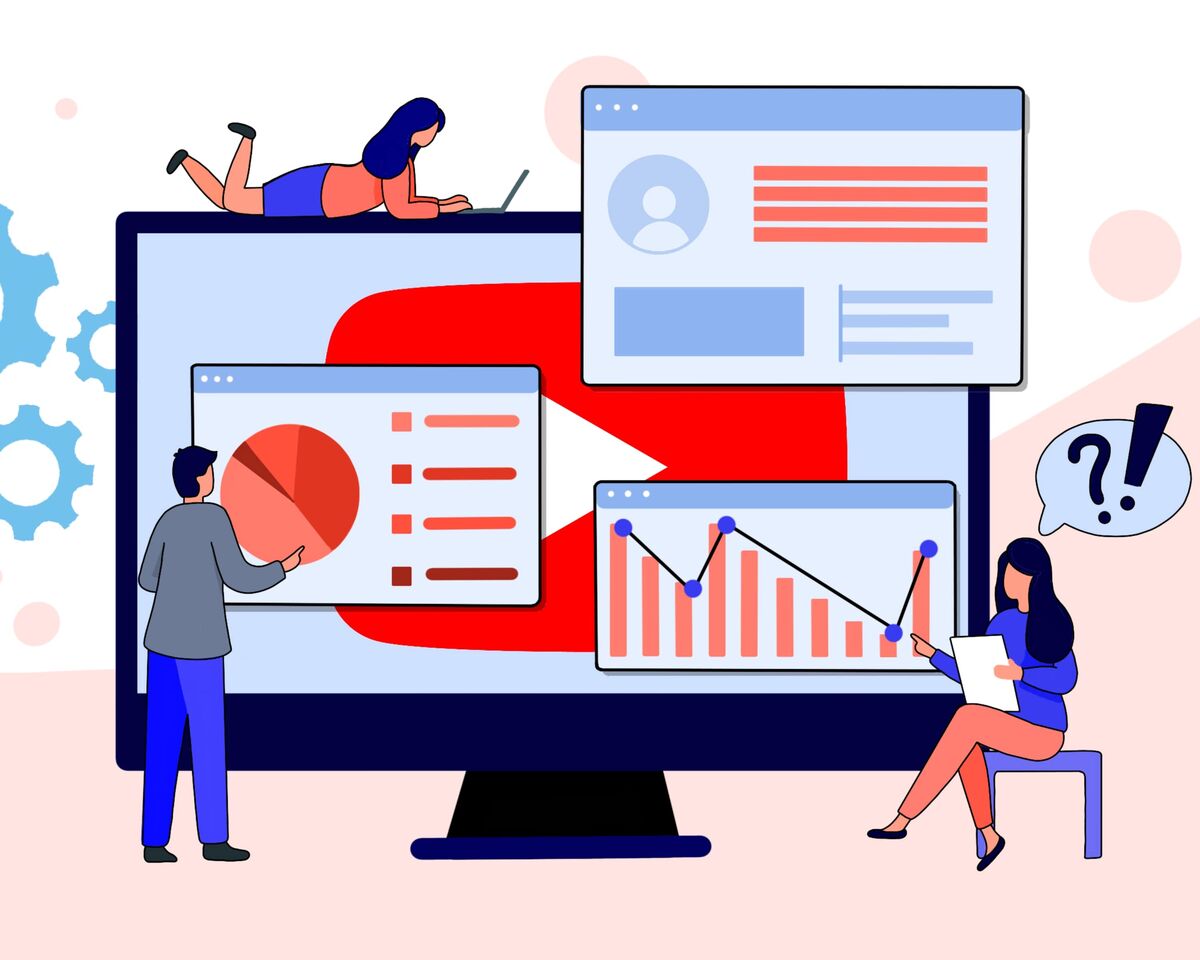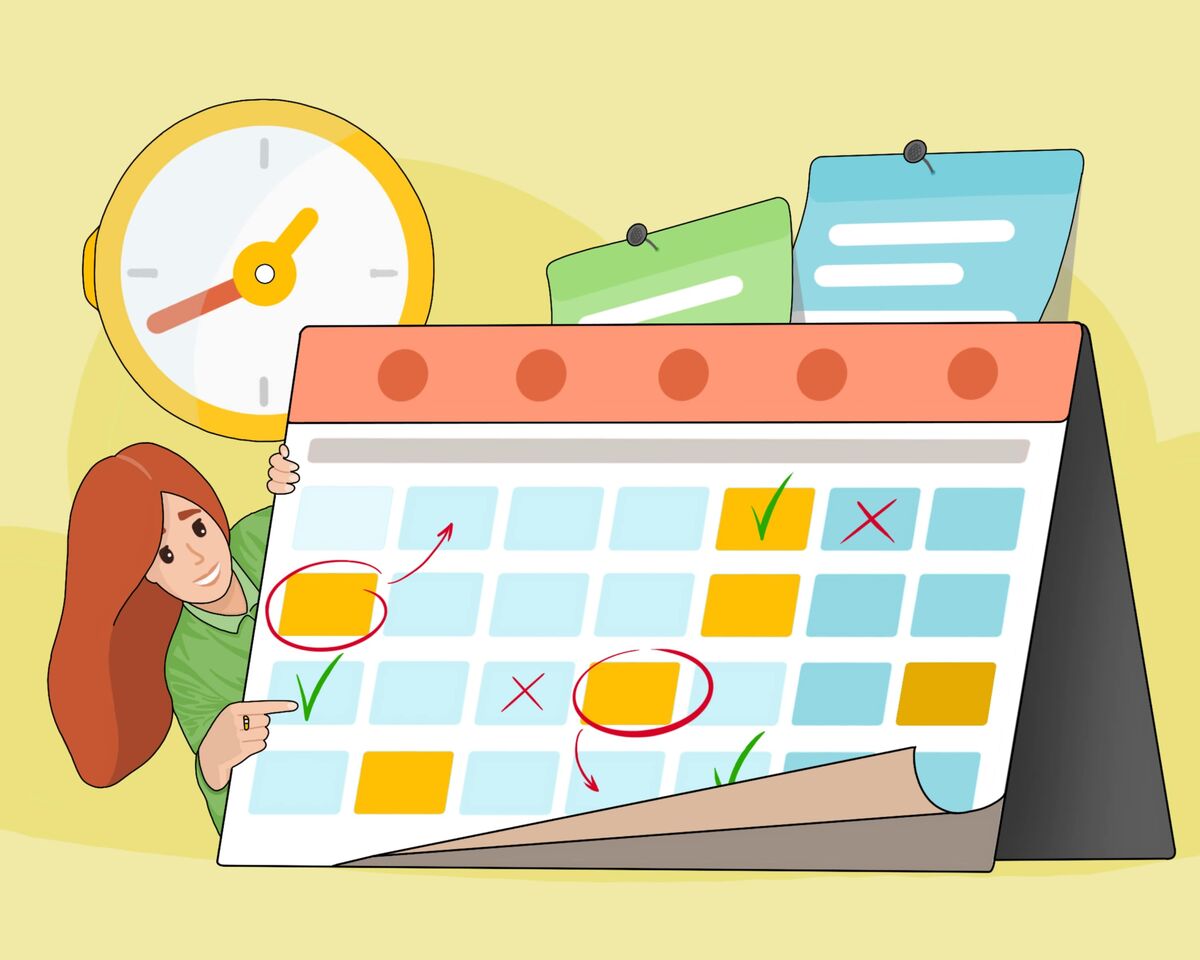Личный аккаунт и аккаунт бренда на YouTube. Перенос данных

Создание канала на Ютубе — задача ответственная. Хотя, казалось бы, что там такого сложного: зарегистрировался, фотографию профиля выбрал — и наслаждайся.
Но что делать с различными заковыристыми моментами? Например, когда дело доходит до выбора — личный аккаунт или аккаунт бренда? А если уже выбран личный, можно ли сделать брендовый?
Чтобы разобраться во всей теме, необходимо понять, что представляет собой Google Аккаунт. Ведь от этого будет зависеть дальнейшая работа. Поэтому быстренько пройдемся по матчасти.
Когда вы регистрируете новую почту Гугл, она автоматически создает вам аккаунт, привязанный к этой почте. И это всего лишь аккаунт, который дает возможность пользоваться всеми сервисами гугла: Google Карты, облачное хранилище, Календарь и так далее. Однако это не значит, что Ютуб, как один из этих сервисов, тоже появляется автоматически. Канал нужно будет регистрировать.
Какими могут быть аккаунты в Google?
- личными,
- корпоративными (когда почта заканчивается на @kompaniya.ru, а не на @gmail.com),
- администрирование чужого канала (когда у вас просто есть доступ, как у сотрудника к аккаунту компании).
И здесь ваши возможности в разных сервисах могут отличаться. Например, основной аккаунт компании может бронировать переговорные комнаты в Google Календаре. А вы, как администратор, сможете заблокировать некоторые функции и сервисы, которые доступны в обычном аккаунте (например, тот же YouTube).
Так что если хотите без проблем и лишних заморочек вести свой канал на Ютубе, используйте только личную почту.
Личный канал и канал бренда
Допустим, вы зарегистрировали новый аккаунт в Гугл и под ним зашли в сервис Ютуб. В целом, вы теперь можете пользоваться платформой почти в полном масштабе:
- ставить отметки «Нравится»;
- сохранять ролики в избранное;
- подписываться на каналы;
- добавлять видео в плейлист «Смотреть позже»;
- следить за историей просмотра;
- сообщать о нарушениях в видео.
Кроме того, для вас будут составляться рекомендации в зависимости от ваших подписок, истории просмотра и понравившихся видео. В общем, если вы намерены использовать Ютуб только для просмотра видео, то вам не нужно создавать никакой канал.
А чтобы загружать видео, оставлять комментарии, создавать плейлисты и выполнять некоторые другие действия, нужно уже создавать канал. И вот с этого момента начинаются трудности.
Личный канал
Когда вы нажимаете кнопочку «Создать канал» на пустом канале, он автоматически делает вам личный канал, который просто слегка расширяет функционал вашего аккаунта Гугл.
Как говорит о нем сам Ютуб: «Он нужен для входа на YouTube. В качестве названия канала автоматически устанавливается имя, указанное в аккаунте Google».
Суть личного канала заключается в том, чтобы вы присутствовали на платформе, как зритель, у которого есть возможность публиковать видео с личными целями, делиться ими с друзьями и вести некое подобие видеодневника.
Даже из того, как оформлялся раньше личный канал, было понятно, что он только для личного пользования: когда-то даже не было поля с названием канала, но было поле с именем и фамилией.
Что важно знать о личном аккаунте сейчас? Он не дает возможность добавлять администраторов. Вы сможете добавить только менеджеров, у которых все равно будет ограниченный инструментарий работы с вашим каналом.
Канал бренда
«Аккаунт бренда – это специальная учетная запись, с помощью которой удобно продвигать бренд. Он отличается от личного аккаунта Google. Если ваш канал связан с аккаунтом бренда, вы можете добавлять других пользователей в качестве владельцев, менеджеров или администраторов», — говорит нам сам Google.
Есть распространенное заблуждение, что аккаунт бренда нужен только бизнес каналам. На самом же деле он нужен всем, кто планирует зарабатывать на Ютубе, нанимать персонал на канал или, например, продавать раскрученные каналы со временем.
Да, канал бренда имеет более расширенный функционал и, по-хорошему, стоит изначально выбирать канал бренда, когда вы начинаете блог. Процедура перевода личного канала в брендовый — ужасно нервная и муторная.
Если личный канал может быть только один, и он привязан к вашему аккаунту, то каналов бренда с одного аккаунта может быть сколько угодно.
В аккаунте бренда не отображается почта, так как это тема все-таки уже про бизнес, поэтому данные считаются конфиденциальными.
Но самым главным преимуществом канала бренда является возможность давать права на управление каналом другим людям. В личном аккаунте тоже можно, да, но функционал в личном, даже при самых полных правах, все равно будет ограничен. А это супер важная функция для тех, кто в дальнейшем хочет нанимать менеджеров и открывать возможности к оформлению, переоформлению канала, а также к просмотру аналитики и любым настройкам.
Как узнать статус своего канала на Ютубе
Для начала выясним, нет ли между аккаунтом связи с каналом бренда, это делается с помощью специальной ссылки. Главное — не забудьте проверить, что вы вошли в нужный аккаунт.
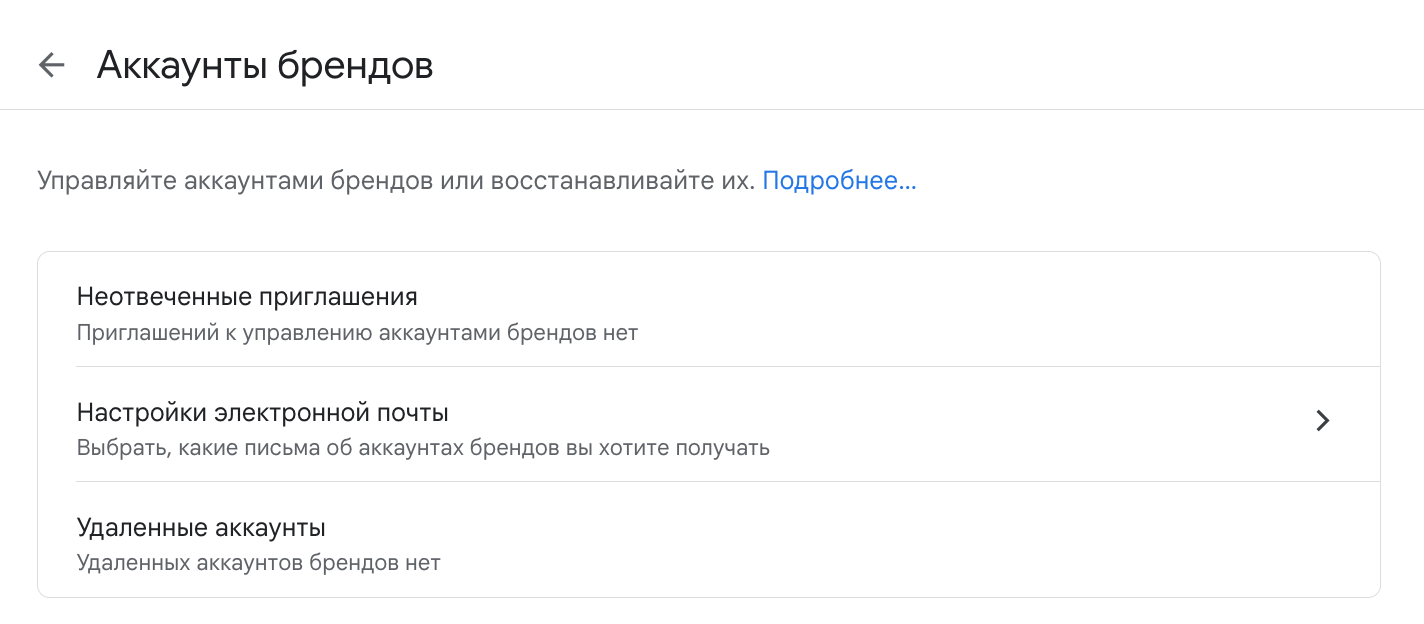
Представим, что у вас есть личный канал X, на котором вы начали уже что-то выкладывать. Но потом вы наняли менеджера канала, а нормальный доступ дать ему не можете, поэтому нам требуется сделать личный канал X каналом бренда.
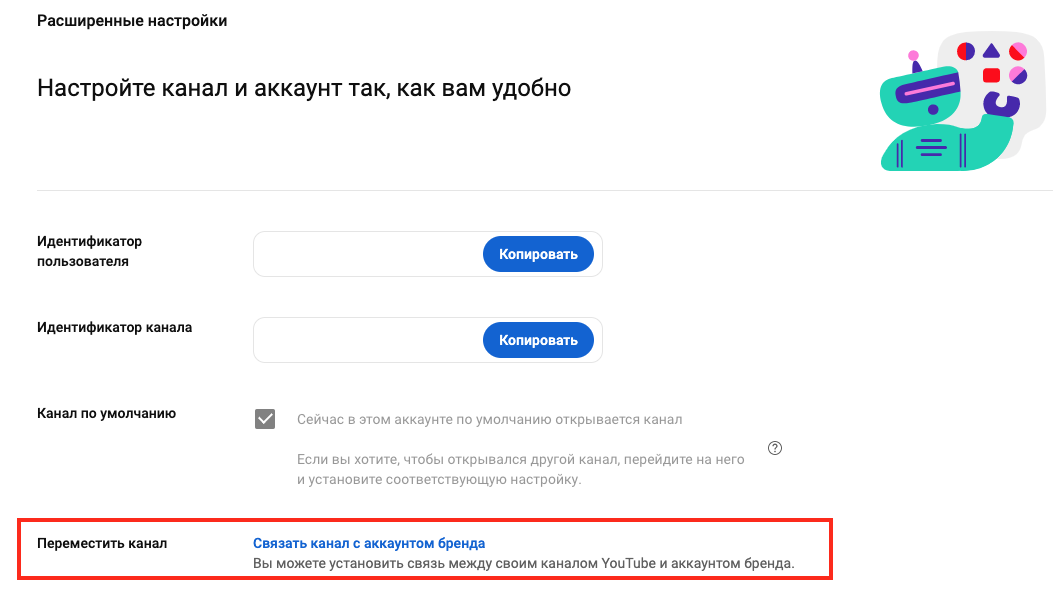
- Когда к вашему личному каналу X будет привязан канал бренда, можно начинать перенос данных. Но если у вас еще нет такого канала бренда, куда вы хотите все перенести, то вам надо нажать на фото и зайти в Настройки — Управление каналами.
- Когда вы создаете канал бренда, он автоматически создает вам и аккаунт бренда, поэтому, при переносе вашего канала X в аккаунт бренда, вам потребуется удалить канал бренда. Это нормально.
- Также у вас есть возможность посмотреть все, что у есть в управлении. Ютуб не позаботился о подписях — где канал бренда, где личный — поэтому придется заходить на каждый и проверять, появился ли доступ к добавлению менеджеров.
- Теперь самое важное — переводим личный канал X в канал бренда. Снова заходим в настройки личного канала (Настройки — Расширенные настройки — Связать канал с аккаунтом бренда) и нажимаем кнопку «Заменить».
Инструкции в текстовом формате — это всегда сложно, хотя мы и пытались описать как можно проще. Однако на канале Prodvigate уже есть видео на эту тему, поэтому предлагаем вам ознакомиться с визуальной инструкцией.
И все-таки, несмотря на информацию в статье, предлагаем вам изучить официальные материалы от Google и YouTube, чтобы понять все наверняка. Смена статуса канала — задача не самая простая, и еще хуже — если сделать что-то не так, можно в один клик убить собственные труды. Поэтому будьте внимательны и бдительны.
Полезные материалы для изучения: